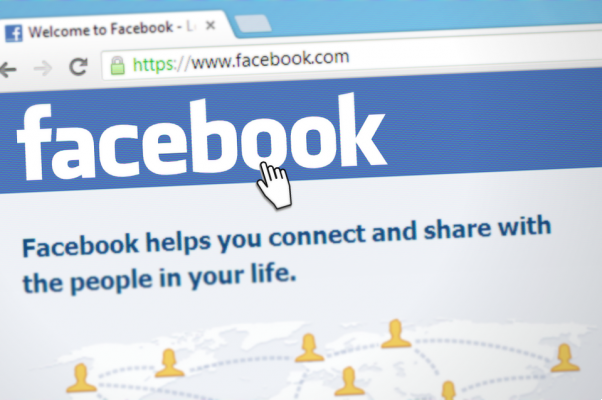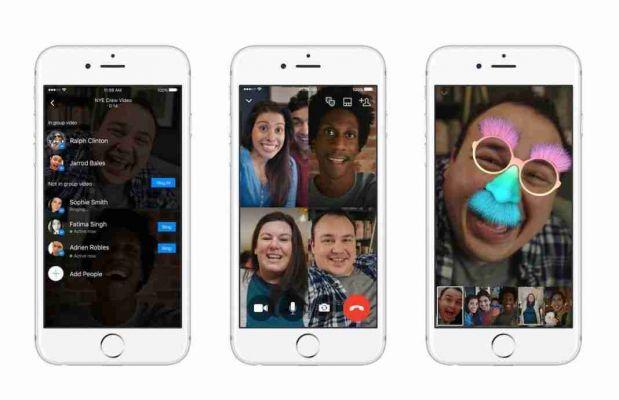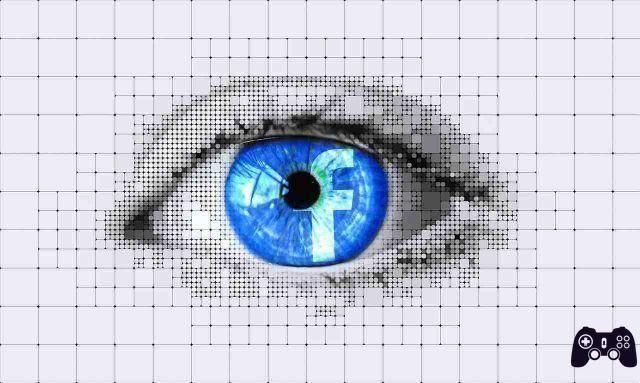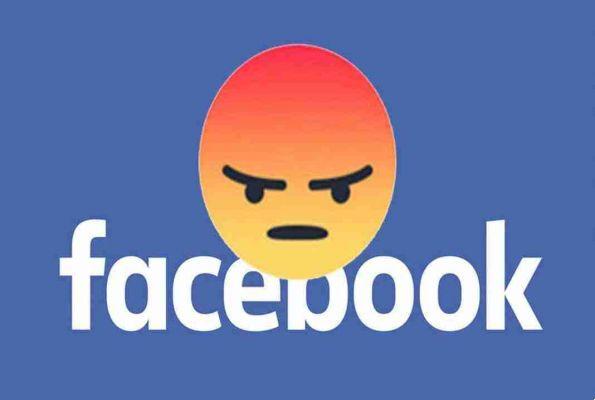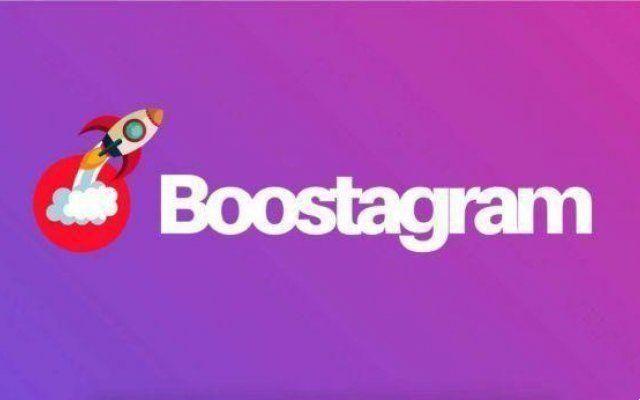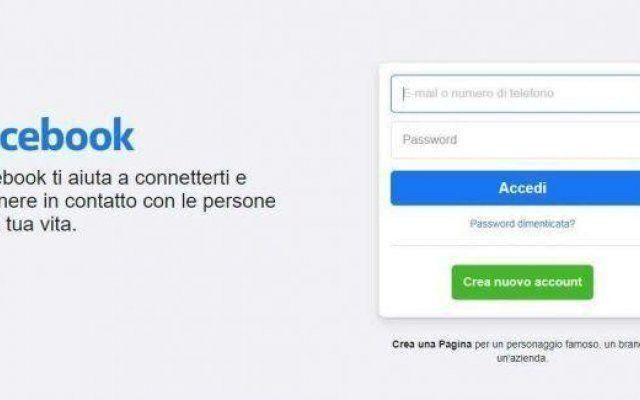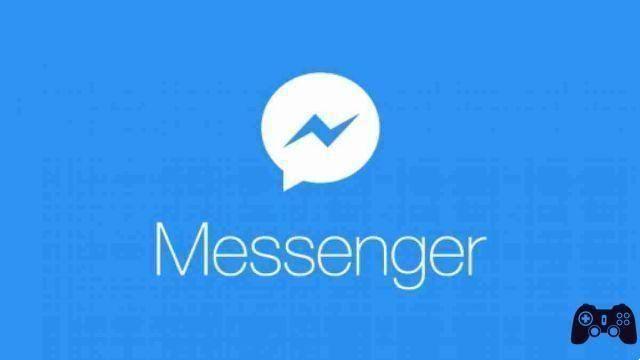Dans cet article nous verrons comment créer un diaporama pour Facebook afin de toujours proposer à nos followers un meilleur contenu
Vous avez beaucoup de photos que vous souhaitez publier sur votre page Facebook ? Vous voulez trouver une meilleure façon de les montrer que par le biais de flux ennuyeux ? En fait, votre raisonnement est tout à fait correct. Bombardez le les personnes avec vos images à travers le nourrir c'est un moyen infaillible d'attirer leur attention et leur intérêt. Heureusement, il existe un meilleure façon pour présenter vos photos, qu'il s'agisse de contenu personnel ou professionnel, d'une manière beaucoup plus engageante. A savoir à travers le diaporama.
Un diaporama, qui vous permet de visualiser des images lorsqu'elles sont présentées en séquence et sont parsemées de décorations et d'effets, est un élément visuellement agréable et attrayant. Au cas où vous ne l'auriez jamais essayé auparavant, nous vous avons fait découvrir une nouveauté. Dans cet article, nous verrons comment créer un diaporama pour Facebook afin que vous puissiez présenter votre contenu de manière visuellement attrayante.
Créer un diaporama sur Facebook
Avant de commencer à créer, nous devons trouver un outil fiable. Il existe des tonnes de programmes sur le marché, mais il y en a beaucoup qui se sont clairement démarqués en raison de leur combinaison de richesse de fonctionnalités et de flux di travail simple. Un tel programme est SmartSHOW 3D. Ce créateur de diaporamas Facebook est un favori des utilisateurs et nous vous montrerons pourquoi.

Lorsque vous lancez le logiciel pour la première fois, vous aurez un certain nombre d'options. Tout d'abord, vous pouvez utiliser l'un des modèles intégrés pour créer une présentation en 5 minutes, sur différents thèmes. La deuxième option consiste à créer un diaporama Facebook à partir de zéro, ce qui prendrait un peu plus de temps et d'imagination.
Une fois que vous avez choisi votre approche, remplissez votre projet d'images. Vous pouvez tout ajouter filet di photo e vidéo vous voulez et réorganisez-les sur la chronologie. Montrer 3D intelligent est livré avec une énorme bibliothèque d'effets que vous pouvez facilement appliquer à vos diapositives. Il y a des panoramiques et des zooms, divers animations, transitions spectaculaires et effets naturels. Le programme vous offre également des outils pour créer un cinémagraphe; une image dans laquelle seules certaines parties bougent (des nuages coulent dans le ciel, de la vapeur s'élève d'une tasse de café, etc.).
Montrer 3D intelligent il vous donne également la possibilité de créer votre propre animation lors de vos déplacements. Le programme est livré avec un module d'animation personnalisé où vous pouvez programmer la façon dont vos images se déplacent avec des images clés.
Ajouter des morceaux de musique dans les diaporamas Facebook
Aucun diaporama Facebook ne serait complet sans une piste musicale, alors ajoutez-en une facilement. Par exemple, vous pouvez choisir une chanson de votre choix ou choisir une mélodie dans la bibliothèque gratuite intégrée du logiciel. Si vous faites une présentation qui nécessite une narration, enregistrez votre commentaire vocal directement dans le logiciel et ajoutez-le à la chronologie.
Une fois le diaporama Facebook terminé, rendez-le dans le bon format. Il n'est pas nécessaire de modifier les paramètres car Montrer 3D intelligent offres sur 30 préréglages export qui incluent bien sûr une vidéo pour Facebook. Cela ne prend que quelques clics et vous aurez un diaporama de Facebook visuellement époustouflant prêt à être publié.
Savoir comment créer un diaporama pour Facebook n'est pas seulement une compétence facultative, mais plutôt un "must" pour les personnes qui ont une page d'entreprise ou qui aiment simplement publier leurs images sur leur compte.
Donc, si votre objectif était de créer un contenu visuellement époustouflant ou un diaporama d'aspect professionnel pour votre page, commencez à créer des diaporamas Facebook et voyez comment votre public réagit.